Google Zemljevidi: Kako preveriti nadmorsko višino

Google Zemljevidi lahko prikažejo informacije o nadmorski višini v računalniku in mobilni napravi. Za uporabo te funkcije morate omogočiti možnost Teren.
Poznavanje omejitve hitrosti na območju, na katerem ste, je zelo pomembno. Če niste previdni, boste morda za sabo videli nekaj lepih utripajočih luči, ki kažejo, da se morate ustaviti. Dobro je, da vas Google Zemljevidi pokrivajo in imajo funkcijo, ki vam pokaže omejitev hitrosti na območju, na katerem ste.
Funkcijo je enostavno vklopiti, vendar morda še ni na voljo v vaših nastavitvah Google Zemljevidov. Če ni, lahko občasno preverite, ali je tam in ko ga vidite, sledite tem korakom, da ga vklopite. Tukaj je opisano, kako lahko prikažete omejitev hitrosti pri uporabi Google Zemljevidov.
Včasih je zadnja stvar, za katero imate čas, da preverite, kakšna je omejitev hitrosti na območju. Včasih je omejitev hitrosti jasno prikazana, na drugih območjih pa ni. Zato je to funkcijo vedno dobro omogočiti, za vsak slučaj. Funkcijo omejitve hitrosti lahko vklopite, vendar odprete Google Zemljevide in nato tapnete svojo profilno sliko in odprete Nastavitve .
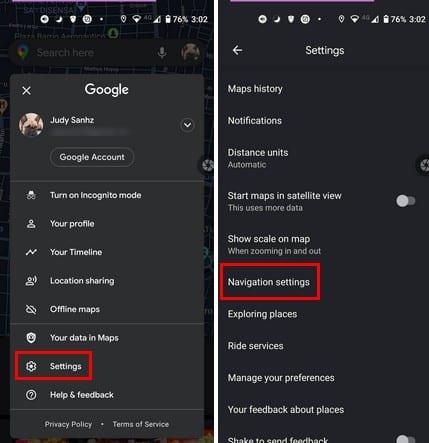
Ko ste v nastavitvah navigacije, boste videli različne možnosti, ko gre za prilagajanje Google Zemljevidov za vas. Najprej pa poglejmo, kje lahko omogočite funkcije omejitve hitrosti. Pri možnostih vožnje bo možnost Omejitve hitrosti pod možnostjo Zapomni si mesečno statistiko vožnje. Če ga tam ne vidite, to pomeni, da na vašem območju še ni na voljo.
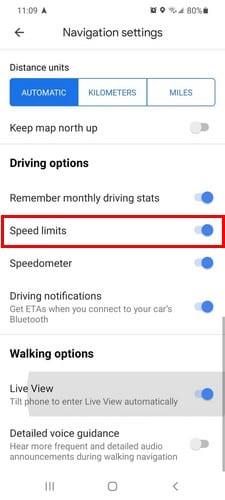
Dokler ste tam, lahko naredite tudi druge spremembe. Nastavite lahko glasnost vodenja in spremenite tudi jezik. Druge možnosti vključujejo predvajanje glasu prek povezave Bluetooth, predvajanje glasu med telefonskimi klici, predvajanje zvočnih namigov in predvajanje zvoka. Ta zadnja možnost vam bo omogočila slišati, kako bodo zvenili znaki za vožnjo. Če niste zadovoljni s tem, kar slišite, lahko še vedno naredite več sprememb.
Če se nekaterim stvarem želite izogniti, kot so avtoceste, cestnine ali trajekti, obstajajo možnosti, ki jih lahko vklopite ali izklopite.
Vse omejitve hitrosti bi morale biti označene, a morda niso označene tako pogosto, kot bi morale. Morda ste v bližini, preprosto ni znaka in namesto da bi tvegali, da boste dobili vozovnico, je najbolje, da imate te funkcije omogočene, če imate možnost Google Zemljevidi. Ali ste lahko našli možnost omejitve hitrosti v možnosti Google Zemljevidi? Sporočite mi v spodnjih komentarjih.
Google Zemljevidi lahko prikažejo informacije o nadmorski višini v računalniku in mobilni napravi. Za uporabo te funkcije morate omogočiti možnost Teren.
Trik vam omogoča, da poiščete prizorišča in lokacije v Google Zemljevidih in še vedno uporabljate znano uporabniško izkušnjo aplikacije Zemljevidi za navigacijo.
Zemljevide območja lahko prenesete in shranite v Google Zemljevide, tako da so vedno na voljo brez povezave ali na območjih z neurejenimi brezžičnimi povezavami.
Ostanite znotraj omejitve hitrosti, tako da vklopite funkcijo omejitev hitrosti v Google Zemljevidih. Sledite korakom.
Oglejte si, kako lahko spremenite jezik Google Zemljevidov, ne da bi se morali dotakniti jezikovnih nastavitev naprave. Za svojo napravo Android je lažje, kot si mislite.
Google Zemljevidi imajo priročno funkcijo, ki vam omogoča sledenje lokaciji nekoga z uporabo njihove telefonske številke, pod pogojem, da so svojo lokacijo delili z vami.
Prilagodite Google Zemljevide in spremenite ikono avtomobila, tako da sledite tem korakom, ki jih je enostavno slediti.
Če se Google Zemljevidi med navigacijo ne samodejno zasukajo, vam ta vodnik ponuja tri rešitve za rešitev te težave.
Naučite se shraniti lokacije v Google Zemljevidih za Android.
Google Zemljevidi imajo namensko možnost Merjenje razdalje, ki vam omogoča hitro merjenje razdalje med dvema točkama.
Če določene oznake Google Zemljevidov niso več ustrezne, jih lahko preprosto izbrišete. Evo, kako lahko to storite.
Če Google Zemljevidi ne bodo prikazali pogleda ulic, lahko uporabite nekaj korakov za odpravljanje težav, da odpravite to težavo.
Potrebujete po plinu? V Google Zemljevidih si oglejte, kje je najbližja bencinska črpalka.
Kaj pa, če glasovna navodila ne delujejo v Google Zemljevidih? V tem priročniku vam dobro pokažem, kako lahko odpravite težavo.
Verjetno ste se že vsaj enkrat znašli v situaciji, ko ste se potepali po ulicah, medtem ko ste v Google Zemljevidih držali odprt telefon in poskušali priti do novega
Najkrajša pot ni nujno najhitrejša pot. Zato Google Zemljevidi morda ne prikazujejo vedno najhitrejše poti glede na razdaljo.
Plus kode so kode, ki jih ustvari sistem Open Location Code, ki je sistem geokodiranja, ki se uporablja za lociranje katerega koli območja kjer koli na zemlji. The
Google Zemljevidi so v veliko pomoč, ko ste na dopustu, še bolje pa bi bilo, če bi zemljevid, ki ga gledate, prilagojen vašim potrebam. na ta način,
Google Maps je aplikacija za kartiranje, ki jo je razvil tehnološki velikan Google. Na voljo je v spletnem brskalniku in aplikaciji na vašem
Kaj storite, če Google Zemljevidi ne prikažejo možnosti kolesa? Ta priročnik vam prinaša štiri predloge za odpravljanje težav, ki vam bodo v pomoč.
Po rootanju telefona Android imate poln dostop do sistema in lahko zaženete številne vrste aplikacij, ki zahtevajo root dostop.
Gumbi na vašem telefonu Android niso namenjeni le prilagajanju glasnosti ali prebujanju zaslona. Z nekaj preprostimi nastavitvami lahko postanejo bližnjice za hitro fotografiranje, preskakovanje skladb, zagon aplikacij ali celo aktiviranje funkcij za nujne primere.
Če ste prenosnik pozabili v službi in morate šefu poslati nujno poročilo, kaj storiti? Uporabite pametni telefon. Še bolj sofisticirano pa je, da telefon spremenite v računalnik za lažje opravljanje več nalog hkrati.
Android 16 ima pripomočke za zaklenjen zaslon, s katerimi lahko po želji spremenite zaklenjen zaslon, zaradi česar je zaklenjen zaslon veliko bolj uporaben.
Način slike v sliki v sistemu Android vam bo pomagal skrčiti videoposnetek in si ga ogledati v načinu slike v sliki, pri čemer boste videoposnetek gledali v drugem vmesniku, da boste lahko počeli druge stvari.
Urejanje videoposnetkov v sistemu Android bo postalo enostavno zahvaljujoč najboljšim aplikacijam in programski opremi za urejanje videoposnetkov, ki jih navajamo v tem članku. Poskrbite, da boste imeli čudovite, čarobne in elegantne fotografije, ki jih boste lahko delili s prijatelji na Facebooku ali Instagramu.
Android Debug Bridge (ADB) je zmogljivo in vsestransko orodje, ki vam omogoča številne stvari, kot so iskanje dnevnikov, namestitev in odstranitev aplikacij, prenos datotek, root in flash ROM-e po meri ter ustvarjanje varnostnih kopij naprav.
Z aplikacijami s samodejnim klikom. Med igranjem iger, uporabo aplikacij ali opravil, ki so na voljo v napravi, vam ne bo treba storiti veliko.
Čeprav ni čarobne rešitve, lahko majhne spremembe v načinu polnjenja, uporabe in shranjevanja naprave močno vplivajo na upočasnitev obrabe baterije.
Telefon, ki ga mnogi trenutno obožujejo, je OnePlus 13, saj poleg vrhunske strojne opreme premore tudi funkcijo, ki obstaja že desetletja: infrardeči senzor (IR Blaster).


























